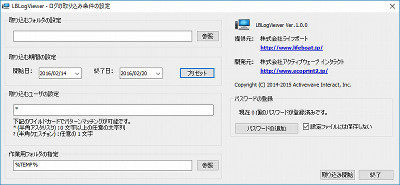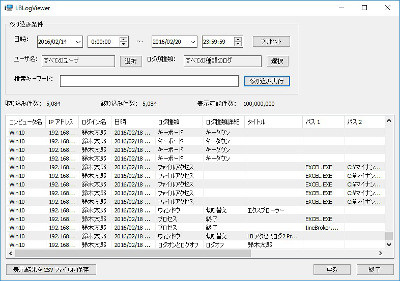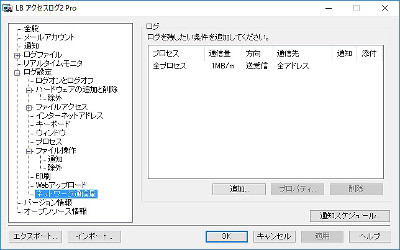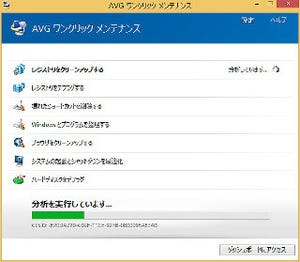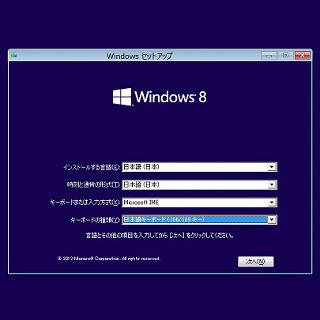LB LogViewerでログをチェック
アクセスログ2 Proのログは、CSV形式のテキストファイルで保存される(図16)。
このように、汎用性の高い形式で保存される。もちろん、暗号化し、セキュリティを高めることも可能である。Excelなどでも表示可能だが、アクセスログ2 Proには専用のログビューワが付属する(暗号化にも対応)。ZIPをダウンロードし、適切なフォルダにその中身をコピーする。起動したのが、図17である。
ここで、アクセスログ2 Proのログのあるフォルダを指定する。注意が必要なのは、現在、保存中のログは読み込めないことである。他のフォルダにコピーするなどして読み込めばよい。まずはフォルダを選択し、取り込む期間を設定する。プリセットでは、今日、昨日、今週などが選べる(ログ保存フォルダの場合は、今日が含まれていると失敗する)。最初は、すべてのログが表示される(図18)。
[ユーザ名]で[選択]をクリックすると、ログに含まれるユーザーの一覧が表示される(図19)。
ここからユーザーを絞り込むことができる。さらに[ログの種類]では、操作対象を選択できる(図20)。
そして、マイナンバーでももっとも使う機会が多いのは、検索であろう。任意の文字列をキーワードに検索ができる(図21)。
使っていて、便利と感じたのは、ログオン・ログオフのログである。勤務時間以外に利用していることはないかといった確認ができる。時間外にアクセスしている場合などは、その操作内容を確認してもよいだろう(図22)。
ログの保存期間は、デフォルトでは30日である。しかし、これを1年としたり、月ごとに保存することもあるだろう。この膨大なログから絞り込みを行うのが、LB LogViewerの重要な機能といってもいいだろう。
アクセスログ2 Proの新機能に、ネットワーク通信量の監視がある(図23)。
ここでは、サンプルのため、すべての通信を低めの通信量で監視している(通信先やプロセスで、細かい設定も可能だ)。この機能とファイルアクセスを組み合わせると、クラウドへのアップロード、メール送信も監視できる。
図24のように、ネットワーク経由でのデータ持ち出しも監視できる。LB LogViewerや通知機能と併用すれば、より確実な監視が可能である。